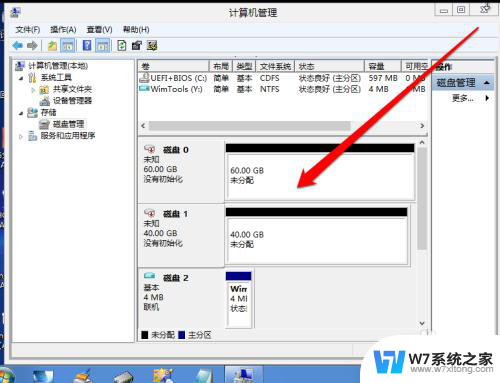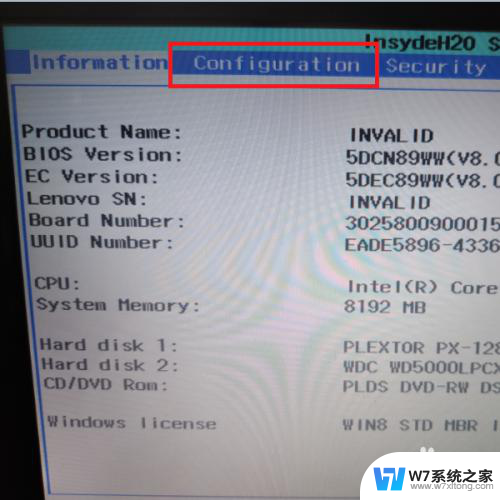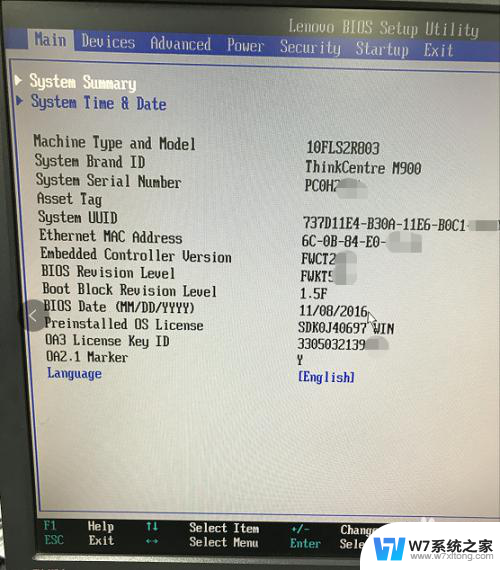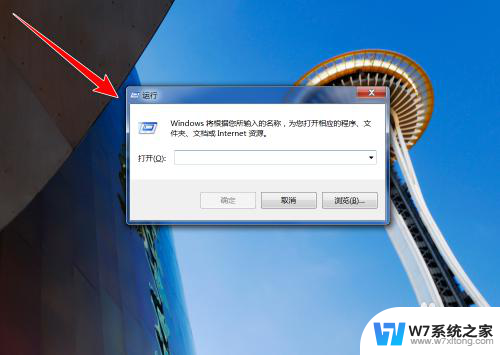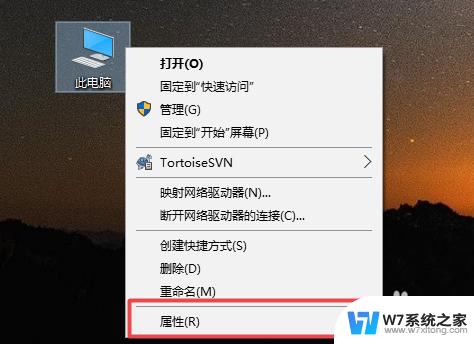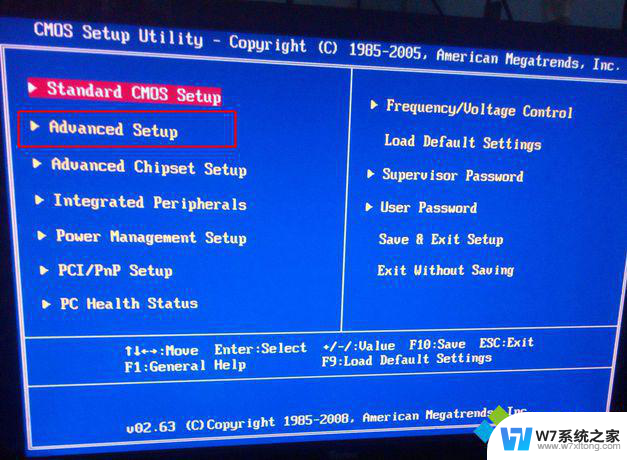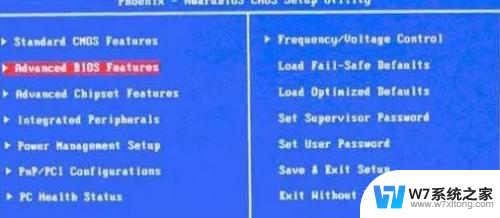从固态硬盘启动怎么设置 如何将固态硬盘设置为电脑的第一启动项
更新时间:2024-05-14 09:04:29作者:jiang
随着固态硬盘技术的不断发展,越来越多的用户选择将固态硬盘作为电脑的主要启动设备,以提升系统的运行速度和稳定性,许多用户在使用固态硬盘时都会遇到一个问题,那就是如何设置固态硬盘为电脑的第一启动项。在本文中我们将介绍如何从固态硬盘启动,并且详细说明如何将固态硬盘设置为电脑的第一启动项。
具体方法:
1.将装有固定硬盘的电脑重启,在重启的同时按键盘上的F2按键。

2.进入bios的界面,选择标题栏的boot选项。
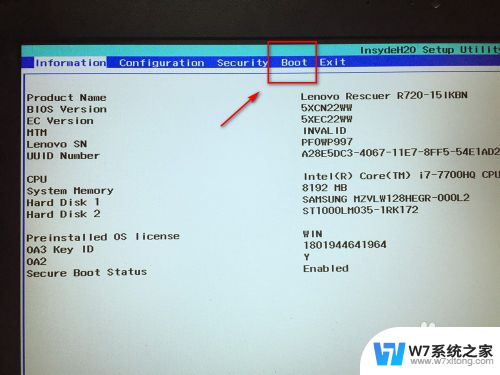
3.进入boot的界面,在界面下方可以看到启动的顺序排序。找到你的固态硬盘名称。
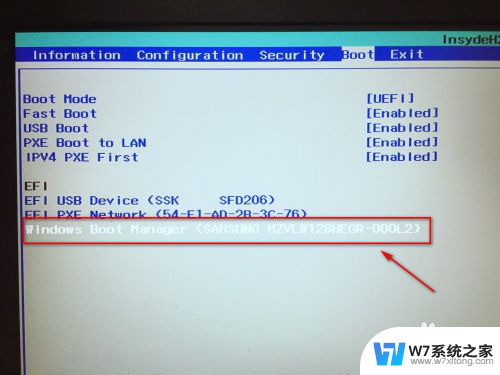
4.接着按F5或F6按键,将固态硬盘选项调整到第一位。
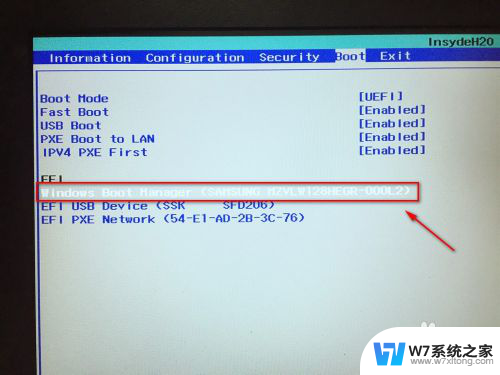
5.设置好后,按键盘的F10按键。然后弹出退出并保存的小窗口,这里点击yes选项。
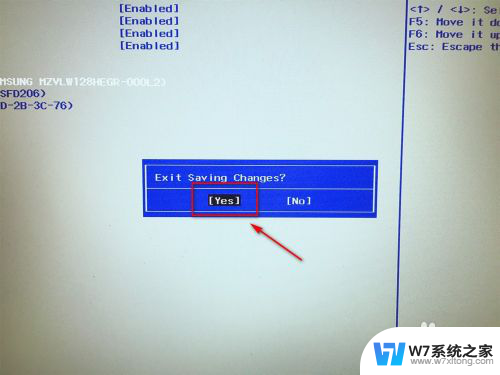
6.最后,电脑会重启。固定硬盘装有系统的话,就会优先从固态硬盘启动了。
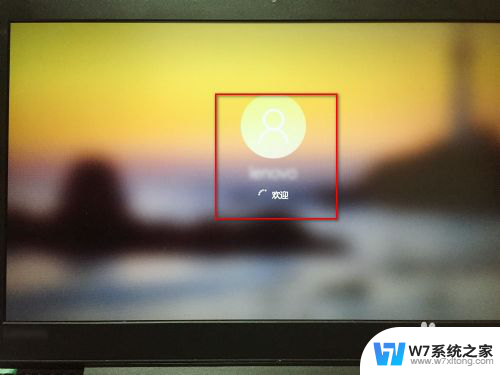
以上是关于如何设置固态硬盘启动的所有内容,如果遇到这种情况,建议大家尝试按照以上方法解决,希望对大家有所帮助。